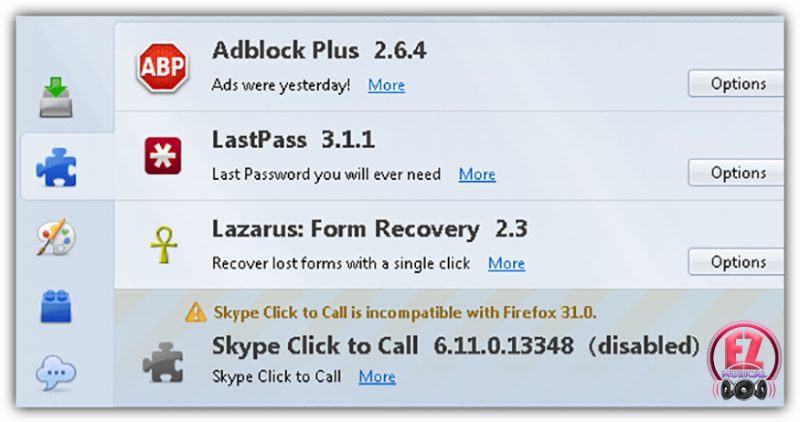بدین منظور :
پیش از هر کاری از منوی Start به Control Panel بروید. سپس وارد Folder Options شده و در پنجره باز شده به تب View بروید. اکنون اطمینان پیدا کنید تیک گزینه Show hidden files, folders, and drives خورده باشد.
✅ همچنین اطمینان پیدا کنید گزینه Hide extensions for known file types تیک نخورده باشد. سپس بر روی دکمه OK کلیک کنید.
✅ همچنین اطمینان پیدا کنید افزونه ناسازگار را بر روی مرورگر نصب کردهاید.
در ابتدا بایستی پوشهای که افزونهها در آن نگهداری میشوند را بیابید و وارد آن شوید. در نتیجه اگر از ویندوز ویستا یا 7 استفاده میکنید ابتدا Computer را باز کنید و به مسیر زیر بروید :
C:\Users\Username\AppData\Roaming\Mozilla\Firefox\Profiles
و اگر از ویندوز XP استفاده میکنید My Computer را باز نموده و مسیر زیر را طی کنید :
C:\Documents and Settings\Username\Application Data\Mozilla\Firefox\Profiles
دقت کنید در مسیر بالا درایو C به عنوان درایوی که ویندوز در آن نصبشده، فرض شده است. همچنین منظور از Username نام کاربری شما در ویندوز است.
پس از ورود به این فولدر، فولدر دیگری که به default. ختم میشود به چشم میخورد. این نام میتواند چیزی شبیه به ij44zlfo.default باشد (تعداد این فولدرها بسته به تعداد پروفایلهای شما در فایرفاکس دارد). وارد این فولدر شوید.
در درون این فولدر نیز تعدادی فولدر دیگر مشاهده میکنید. اکنون وارد فولدر با نام extensions شوید.
پوشههای موجود در فولدر extensions، هر کدام یکی از افزونههای نصبشده بر روی مرورگر هستند. نام برخی از فولدرها مشخص کننده نام افزونه است و برخی دیگر نامی ترکیب شده از عدد و حروف دارند.
اکنون در میان این فولدرها بایستی جستجو کنید و فولدر مربوط به افزونه ناسازگار را پیدا کنید. از آن جایی که فولدرها نام مشخصی ندارند و معلوم نیست کدام فولدر متعلق به کدام افزونه است این موضوع میتواند کمی گیج کننده باشد. برای حل این موضوع، بهترین کار این است که فایل به نام install.rdf که در کلیه پوشهها وجود دارد را به وسیله یک نرمافزار ویرایشگر متن نظیر Notepad ویندوز باز کنید (برای این کار Notepad ویندوز را اجرا کنید و از منوی File و انتخاب گزینه Open فایل install.rdf مربوط به هر پوشه را فراخوانی کنید). پس از باز نمودن این فایل توسط Notepad در خطوط اولیه آن میتوانید عنوان افزونه را پیدا کنید و پی ببرید فولدر مربوط به افزونه ناسازگار کدام است.
پس از این که فولدر مربوط به افزونه خود را پیدا کردید، فایل install.rdf را توسط Notepad ویندوز باز کنید.
اکنون در میان کدهای موجود، عبارت maxVersion را پیدا کنید. حالت دقیق سطری که عبارت maxVersion در آن درج شده است همانند کد زیر است :
X.X
در کد فوق به جای X.X عدد مربوط به نسخه سازگار مرورگر با این افزونه درج شده است. این عدد میتواند به عنوان مثال 3.6 باشد و به این معناست که افزونه فوق توانایی اجرا بر روی فایرفاکس 3.6 به بالا را دارا میباشد.
شما بایستی به جای این عدد، نسخه مربوط به فایرفاکس خود را وارد کنید. یعنی اگر مثلاً فایرفاکس شما 3.5 است، عدد 3.5 را به جای عدد قبلی وارد کنید (برای پی بردن به نسخه دقیق فایرفاکس خود، در درون برنامه از منوی Help بر روی About Mozilla Fireofox کلیک کنید).
پس از ویرایش این سطر از کدها، فایل را با انتخاب گزینه Save از منوی File ذخیره کنید.
در قدم بعدی، بایستی از کل محتوای فولدر افزونه، یک فایل فشرده با فرمت zip تهیه کنید. برای این کار میتوانید از نرمافزار WinRAR بهره بگیرید. در صورت نصب این برنامه کافی است کلیه فایلها و فولدرهای داخل فولدر افزونه را با راستکلیک و انتخاب گزینه Select All به حالت انتخاب دربیاورید (با فشردن کلیدهای ترکیبی Ctrl+A نیز میتوانید این کار را انجام دهید). سپس بر بروی یکی از فایلها و فولدرها راستکلیک کنید و گزینه Add to archive را انتخاب کنید. سپس فایل فشرده را در مسیر دلخواه ذخیره کنید. همچنین اگر WinRAR را نصب ندارید، میتوانید پس از انتخاب کلیه فایلهای درون فولدر افزونه و راستکلیک بر روی یکی از آنها، از منوی Send to گزینه Compressed (zipped) folder را انتخاب کنید. فایلی با فرمت zip در همان فولدر ساخته میشود.
اکنون بایستی بر روی این فایل فشرده تازه ساخته شده راستکلیک کنید و Rename را انتخاب کنید. سپس پسوند فایل را از zip به xpi تغییر دهید.
در این لحظه افزونه سازگار شده شما آماده است. این افزونه با وجود قدیمی بودن بر روی فایرفاکس شما نصب میشود.
برای نصب افزونه لازم است که افزونه قبلی ناسازگار را از روی مرورگر پاک کنید. برای این کار میتوانید در فایرفاکس از منوی Tools بر روی Add-ons کلیک کنید. سپس بر روی افزونه ناسازگار راستکلیک کرده و Uninstall را انتخاب کنید. پس از نمایش پیغام بر روی دکمه Uninstall کلیک کنید. در آخر مرورگر فایرفاکس را کامل ببندید. همچنین به پوشه extension بروید و در صورت موجود بودن فولدر افزونه، آن را دستی Delete کنید.
حال کافی است فایرفاکس را مجدد اجرا کنید. سپس از منوی File بر روی Open کلیک کنید. سپس فایل با پسوند xpi که ایجاد نمودهاید را انتخاب کرده و Open کنید. پس از نمایش پیغام بر روی دکمه Install Now کلیک کنید تا افزونه با سازگاری کامل بر روی مرورگر نصب شود.
✔ در نهایت اگر یکبار مرورگر را باز و بسته کنید میتوانید از افزونه بدون مشکل استفاده کنید.
– – – – – – – – – – – – – – – – – –
◽ منبع : tarfandestan.com